谷歌浏览器打不开怎么解决 谷歌浏览器打不开的解决方法
时间:2017-07-04 来源:互联网 浏览量:787
今天给大家带来谷歌浏览器打不开怎么解决,谷歌浏览器打不开的解决方法,,让您轻松解决问题。
谷歌浏览器打不开怎么办 谷歌浏览器无法显示此页的解决方法 谷歌浏览器是一款非常好用的网页浏览器,由于其占用内存小,运行快速等原因广受用户的喜爱。最近有用户跟小编反映说,谷歌浏览器打不开。那么,谷歌打不开怎么办呢?
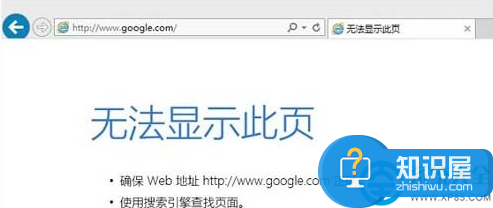
1、右键点击右下角的网络和共享中心图标选择打开
2、打开本地连接
3、点击属性找到“Internet 协议版本4”双击打开,选择“使用下面的DNS服务器地址”,然后手动输入首选地址114.114.114.114备用dns为8.8.8.8,然后点击“确定”即可。,点击确定即可
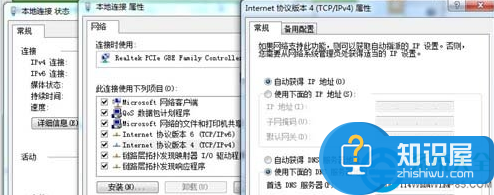
以上就是谷歌浏览器打不开的解决方法,希望可以帮助大家。
以上就是谷歌浏览器打不开怎么解决,谷歌浏览器打不开的解决方法,教程,希望本文中能帮您解决问题。
我要分享:
电脑软件热门教程
- 1 怎么更改图片的分辨率 电脑上如何快速调整图片大小和分辨率
- 2 荣耀手机怎么自定义底部导航栏荣耀手机自定义底部导航栏的解决方法
- 3 卸载Thinkpad预装系统中的没有的一些软件的方式有哪些? 如何卸载Thinkpad预装系统中的没有的一些软件?
- 4电脑如何发送qq邮箱 如何在电脑上发送QQ邮箱
- 5傲游云浏览器如何设置成默认浏览器? 傲游云浏览器设置成默认浏览器的方法?
- 6win7电脑如何修复破损系统文件?
- 7雷电模拟器安装不了游戏 雷电模拟器安装黑屏问题解决方法
- 8请问电脑没声音怎么回事 求电脑没声音恢复方法
- 9怎样让word表格中单元格线条不跟整条线移动? 让word表格中单元格线条不跟整条线移动的方法?
- 10谷歌浏览器被恶意捆绑该怎么办 如何解决谷歌浏览器被捆绑hao123主页
